

Adela D. Louie, 최근 업데이트 : December 20, 2022
WhatsApp은 오늘날 우리가 가장 많이 사용하고 인기 있는 온라인 메시징 앱 중 하나가 되기 시작했습니다. 하지만 당신이라면 어떻게 할 건가요? iPhone WhatsApp 연락처가 없습니다.? WhatsApp 메시징 앱에는 유용한 기능이 많이 있습니다. 사회적 요구 외에도 사람들은 비즈니스, 업무 요구, 심지어 학교 활동에도 사용합니다. 또한 대부분의 통신 요구 사항에 사용하는 경우 당황하는 것이 정상입니다.
이 기사에서는 iPhone WhatsApp 연락처가 누락된 경우 실행할 수 있는 방법이나 방법에 대해 이야기하고 그러한 딜레마가 발생하는 이유도 알아낼 것입니다. 이 모든 것 외에도 모든 오류를 지우고 누락된 모든 연락처를 쉽게 복구할 수 있도록 필요한 모든 절차를 실행하는 데 도움이 되는 도구에 대해서도 논의할 것입니다. 권장 도구 중 하나는 iPhone에서 삭제된 WhatsApp 메시지를 쉽게 복원!
파트 #1: iPhone에서 내 WhatsApp 연락처가 사라진 이유는 무엇입니까?파트 #2: iPhone WhatsApp 연락처 누락을 해결하기 위해 무엇을 할 수 있습니까?파트 #3: WhatsApp 연락처를 검색하는 가장 좋은 방법파트 #4: 전체 요약하기
iPhone WhatsApp 연락처 누락의 딜레마를 해결할 수 있도록 할 수 있는 가능한 방법에 대해 더 깊은 대화를 나누기 전에 이러한 딜레마가 발생하는 일반적인 이유를 잘 알고 있는 것도 중요합니다.
이러한 이유는 또한 WhatsApp 메시징 앱을 다시 정상적인 것처럼 사용하게 만드는 문제를 해결하는 더 쉬운 방법을 식별하는 데 도움이 될 수 있습니다.
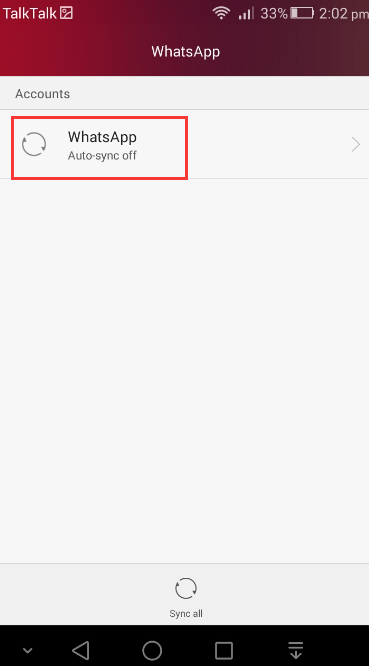
iPhone을 사용하는 또 다른 일반적인 이유 WhatsApp에 WhatsApp에 액세스하는 데 필요한 사용자 이름이나 암호를 잊어버렸을 때 연락처가 누락되었을 수 있습니다.
이와 같은 경우 WhatsApp이 iPhone의 연락처에 액세스할 수 없는 경우에도 앱을 사용하여 메시지를 보내고 받을 수 있습니다. 당신이 메시지를 보내고 싶었거나 당신에게 메시지를 보내는 사람 대신 당신은 그들의 번호만 보게 될 것입니다.
새 연락처를 추가한 경우 WhatsApp에서 모든 새 연락처를 볼 수도 없습니다.
이제 iPhone WhatsApp 연락처가 누락된 이유에 대해 몇 가지 아이디어를 얻었으므로 이제 이러한 딜레마를 해결하는 방법이나 방법을 식별하는 중입니다. 문제를 해결하기 위해 실행할 수 있는 몇 가지 솔루션을 확인해 보겠습니다.
권장할 수 있는 첫 번째 솔루션은 iPhone의 연락처에 대한 액세스 권한을 허용하는 것입니다. 진행하려면 몇 가지 관련 요소에 액세스할 수 있는 권한을 WhatsApp에 부여하는 것이 중요합니다. WhatsApp의 초기 설정 중에 연락처에 대한 액세스가 거부되었을 수 있습니다. 반면에 "에서 설정한 모든 것을 항상 쉽게 변경할 수 있습니다.설정"라는 메시지가 표시됩니다.
WhatsApp을 업데이트했고 일부 버그로 인해 연락처 액세스 권한이 비활성화되었을 수도 있습니다. WhatsApp이 귀하의 연락처에 액세스하도록 허용하면 귀하의 딜레마를 해결할 수 있습니다. 이 방법을 수행하는 방법은 Android 및 iPhone 장치와 관련하여 다릅니다. 아래 단계를 확인해 보겠습니다.
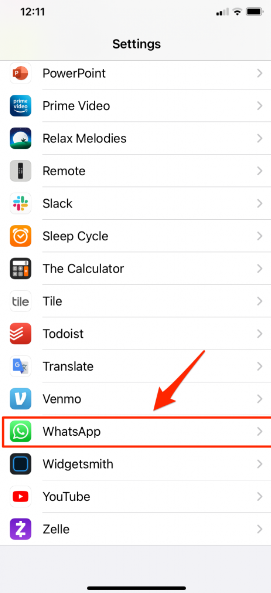
권장할 수 있는 두 번째 솔루션은 앱을 업데이트하는 것입니다. 앱을 업데이트하려고 하면 해결할 수 있는 버그와 결함이 있을 수 있습니다. 이것은 쉽고 일부 사람들이 수행하는 가장 일반적인 수정 중 하나이기도 합니다. 이렇게 하려면 Apple Store 또는 Google Play Store로 이동하여 앱 업데이트를 시작하세요. 이것이 누락된 iPhone WhatsApp 연락처를 검색할 수 있다는 것을 누가 압니까?
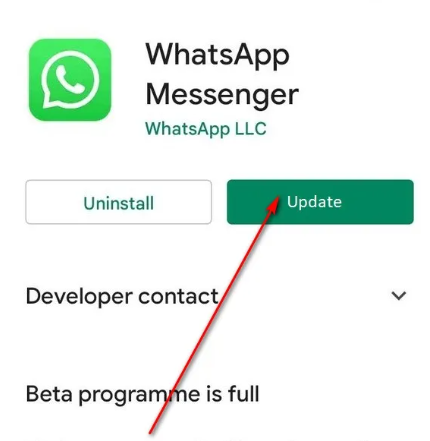
누락 된 iPhone WhatsApp 연락처를 검색하는 방법을 찾으면 실제로 많은 솔루션이 있습니다. 그리고 말씀드리자면 대부분은 문제를 해결할 것이지만 그렇지 않을 가능성도 있습니다. 기사의 이 부분에서는 딜레마에 대한 가장 확실한 해결책인 FoneDog IOS 데이터 복구 도구. 이 도구를 활용하여 수행할 수 있는 단계를 살펴보겠습니다. iPhone에서 WhatsApp 데이터 복구.
iOS 데이터 복구
사진, 비디오, 연락처, 메시지, 통화 기록, WhatsApp 데이터 등을 복구하십시오.
iPhone, iTunes 및 iCloud에서 데이터를 복구하십시오.
최신 iPhone 및 iOS와 호환됩니다.
무료 다운로드
무료 다운로드

1 단계. 컴퓨터에 FoneDog iOS 데이터 복구 도구를 다운로드하고 설치했는지 확인하여 이 방법을 시작합니다. 확인되면 도구를 열고 "옵션을 찾으십시오.iOS 기기에서 복구”, 선택합니다. 인터페이스의 왼쪽 부분에서 이것을 볼 수 있으며 "스캔 시작".
2단계. "스캔 시작” 옵션을 선택하면 iPhone에 있는 파일 스캔이 시작됩니다. 모든 파일을 검색하는 데 걸리는 시간은 보유한 연락처 수에 따라 달라질 수 있습니다. 가장 좋은 점은 검색하거나 복구하려는 연락처의 미리보기를 볼 수 있다는 것입니다.
3으로 나오세요. 모든 연락처를 스캔한 후 복구하거나 검색할 연락처 또는 파일을 선택할 수 있습니다. 모든 항목을 선택했는지 확인한 후 "복구" 탭. 또한 복구하기 위해 선택한 모든 파일 또는 연락처를 저장할 폴더를 설정해야 합니다.

1으로 나오세요. 이제 iCloud 백업을 활용하여 FoneDog iOS 데이터 복구 도구를 사용하여 누락된 iPhone WhatsApp 연락처를 복구해 보겠습니다.
시작하려면 도구를 연 다음 "iCloud 백업 파일에서 복구”, 도구의 대시보드에 이 옵션이 표시됩니다. 그러면 iCloud 인터페이스가 표시되며 계속하려면 비밀번호와 사용자 이름을 입력해야 합니다. 또한 도구가 잘 처리되는지 확인하기 때문에 개인 정보에 대해 걱정할 필요가 없습니다.
2으로 나오세요. iCloud에 로그인하면 도구가 계정에 있는 모든 iCloud 백업을 자동으로 찾습니다. 이제 복구할 백업 파일을 선택할 수 있습니다. 선택을 마치면 "다운로드"버튼을 누릅니다.
3으로 나오세요. 스캔이 시작되고 몇 분이 소요되며 완료되면 백업 파일에 저장된 데이터의 미리보기를 볼 수 있습니다. 복구할 항목을 확인하고 전체를 선택하거나 연락처를 선택한 후 "복구” 버튼을 눌러 복원을 시작합니다.

사람들은 또한 읽습니다iPad에서 WhatsApp 메시지를 검색하는 방법[2024 해결] iOS 14 업데이트 후 손실된 WhatsApp 메시지(채팅)를 선택적으로 복구
iPhone WhatsApp 연락처가 누락된 경우 시도할 수 있는 가능한 방법을 알고 있어야 합니다. 이렇게 하면 장치에 저장한 중요한 파일과 데이터를 여전히 쉽게 복구할 수 있습니다. FoneDog iOS 데이터 복구 도구와 같은 도구를 제공하는 기술의 방대한 개선 덕분에 데이터 보안과 관련하여 두려움이 없습니다.
언급된 상황에 대처해야 하는 경우 시도할 수 있는 방법과 기술을 배우는 데 도움이 되었기를 바랍니다. 위에서 언급한 것과 같은 아이디어를 갖는 것이 항상 중요합니다. 이런 식으로 많은 사람들이 각 방법을 실행해야 할 때 잘 안내받을 수 있을 뿐만 아니라 파일을 복구할 수 있는 도구를 활용할 수 있습니다.
코멘트 남김
Comment
Hot Articles
/
흥미있는둔한
/
단순한어려운
감사합니다! 선택은 다음과 같습니다.
우수한
평가: 4.8 / 5 ( 75 등급)